Så här aktiverar eller inaktiverar du funktionen för att öppna locket vid start på nya bärbara Dell-datorer
Summary: Vissa nyare bärbara datorer har en ny funktion som gör att datorn startar automatiskt när locket till datorn öppnas.
Instructions
Power On Lid Open är en ny funktion som introduceras på några av de nyare Dell-datorerna. När en användare öppnar den bärbara datorn väcks systemet eller slås på automatiskt. En användare kanske inte gillar den här funktionen och vill inaktivera den.
För att aktivera eller inaktivera den här funktionen utför du följande steg:
Obs! Om alternativet Öppna lock vid start inte visas i BIOS har datorn inte stöd för den här funktionen.
För att aktivera eller inaktivera den här funktionen utför du följande steg:
- Starta om datorn. När Dell-logotypen visas trycker du på F2 för att gå till inställningsmenyn.
- Gör något av följande beroende på BIOS-version:
- Tryck eller klicka på Power.
- Tryck eller klicka på plustecknet till vänster om Power Management (strömhantering).
- Gör något av följande beroende på BIOS-version:
- Tryck eller klicka på Starta på Öppna lock för att växla mellan att aktivera eller inaktivera den här funktionen.
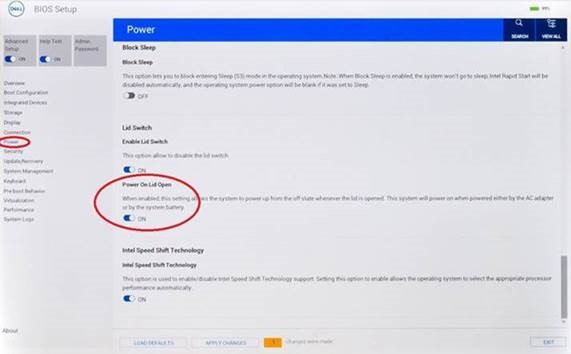
Bild 1: Ström på locket öppnas
- Tryck eller klicka på Starta på Öppna lock för att växla mellan att aktivera eller inaktivera den här funktionen.
- Tryck eller klicka på Verkställ eller Verkställ ändringar och sedan på OK.
- Tryck eller klicka på Avsluta så startas datorn om.
Additional Information
Rekommenderade artiklar
Här är några rekommenderade artiklar relaterade till detta ämne som kan intressera dig.
Affected Products
Dell G3 15 3500, Dell G5 15 5500, Dell G7 15 7500, Dell G7 17 7700, Inspiron 5390, Inspiron 7506 2-in-1, Inspiron 7590 2-in-1, Inspiron 7590, Inspiron 7591, Latitude 3301, Vostro 5390, Vostro 7590, XPS 13 9300Article Properties
Article Number: 000124946
Article Type: How To
Last Modified: 08 May 2024
Version: 11
Find answers to your questions from other Dell users
Support Services
Check if your device is covered by Support Services.
Article Properties
Article Number: 000124946
Article Type: How To
Last Modified: 08 May 2024
Version: 11
Find answers to your questions from other Dell users
Support Services
Check if your device is covered by Support Services.